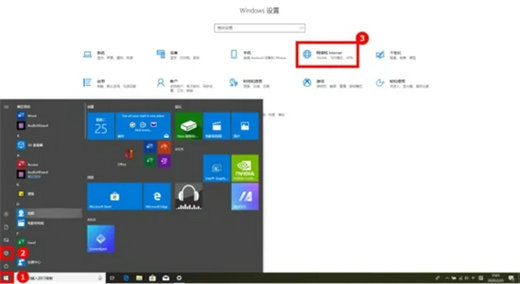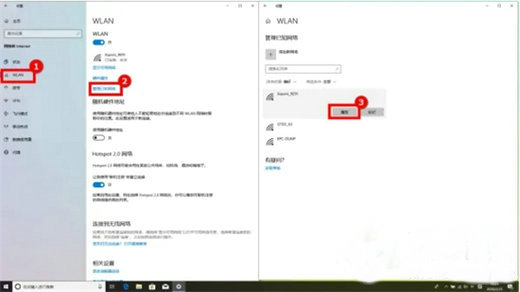| win10无线显示器安装失败怎么办 win10无线显示器安装失败怎么解决 | 您所在的位置:网站首页 › win10 8024402c › win10无线显示器安装失败怎么办 win10无线显示器安装失败怎么解决 |
win10无线显示器安装失败怎么办 win10无线显示器安装失败怎么解决
|
win10无线显示器安装失败怎么办 win10无线显示器安装失败怎么解决
更新日期:2022-07-06 13:08:02来源:互联网 win10用户在安装无线显示器的时候遇到了安装失败的情况,这种情况要怎么办呢?先检查网络状态是否为已连接,如果是的话,可以尝试切换另一个网络看看。如果还是不行的话,有可能是你启用了按流量计费的连接选项,你需要打开网络设置窗口,将这个功能关闭,一般就能正常安装无线显示器了。
win10无线显示器安装失败怎么办:
方法一、 1.Windows 10 上的大多数安装都需要有效的互联网连接。在某些情况下,用户在尝试在其 PC 上执行无线显示安装之前忘记连接到 Internet。因此,请确保您已打开互联网连接; 2.如果您已连接到互联网并且这不是无线显示安装失败的原因,您可以尝试本文中的其他方法。 方法二、 1.互联网连接不良可能是导致无线显示安装失败的另一个原因。尝试切换到另一个 Internet 资源并检查安装是否成功。如果是这样,您在 Windows 10 上遇到无线显示安装失败错误的原因是 Internet 连接较弱。 方法三、 1.如果您在网络和 Internet 设置中启用了按流量计费的连接选项,则可能会导致无线显示安装失败错误。计量连接功能用于限制 PC 上的数据使用以节省带宽。无线显示安装可能需要更多数据带宽。因此,您需要确保已禁用计量连接。如果不是,请手动关闭计量连接; 2.点击 [Windows],点击 [设置],点击 [网络和Internet];
3.点击 [WLAN],点击 [管理已知网络], 点击需要修改网络 [属性];
4.将[按流量计费的连接]关闭。
以上就是小编为大家带来的win10无线显示器安装失败怎么解决的三种方法了,希望能帮助到大家。 猜你喜欢的教程 win10无法安全下载怎么解决 win10无法安全下载解决方法 windows10更新文件存在哪里 windows10更新文件在哪个文件夹 win10安全中心打开是空白怎么回事 win10安全中心打开是空白解决办法 win10商业版和消费者版有什么区别 win10商业版和消费者版区别一览 win10高清晰音频管理器没了怎么办 win10高清晰音频管理器没了解决方法热门教程 夸克浏览器网页版入口在哪里 夸克浏览器网页版入口分享 饥荒指令代码大全一览 饥荒指令代码大全分享 巨量百应登录入口官网 巨量百应登录入口网址分享 win11笔记本耗电大怎么解决 win11笔记本耗电大解决方法 在浙学电脑版网址 在浙学网页版登录入口 |
【本文地址】
公司简介
联系我们